如何在Word 2013中键入和编辑文本?
如何在Word 2013中键入和编辑文本?大多数Word 2013文档不包含文本占位符,因此您可以决定键入什么。幸运的是,您可以轻松地在Word中键入和编辑文本。
提示:当您键入Word时,如果右边距没有足够的空间,插入点将自动移动到下一行。您可以手动中断每一行,无需按回车键。当您想要开始一个新段落时,只需按回车键。
提示:您可以按删除删除插入点右侧的文本,或按退格删除插入点左侧的文本。要一次删除多个字符,请选择要删除的文本块,然后按删除键或退格键。
您也可以选择一些文本并在上面键入。当您选择文本并键入时,所选文本将被您键入的内容替换。
1.在Word中,按Ctrl+N开始一个新的空白文档。
2.在文档中键入以下文本:
亲爱的凯伦:
佛罗里达离家乡当然还有很长的路要走。虽然我们非常喜欢旅行,但我们希望和我们的好朋友再次回家。
我们度过了一个愉快的假期。天气非常好。埃尔罗伊和乔治一直在收集贝壳,朱迪和我一直在享受游泳池。
3.双击最后一段将其选中。
4.点按并向上拖移该段落,然后将其放在其他两段之间(标题下方)。
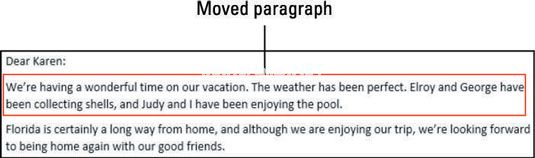
5.双击第一段中的名字凯伦,然后输入罗西。
6.点按以将插入点移到最后一段中的单词“Florida”之后。按退格键直到整个单词被删除,然后键入California。
7.使用箭头键将插入点移动到信件第二个正文段落的外壳前面,然后键入sea。
该文档类似于以下内容。

8.保存文档。
版权声明:如何在Word 2013中键入和编辑文本?是由宝哥软件园云端程序自动收集整理而来。如果本文侵犯了你的权益,请联系本站底部QQ或者邮箱删除。

















